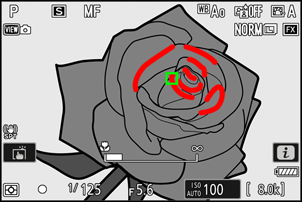Mise au point
Mode de mise au point
Contrôlez la méthode de mise au point.
Choix d’un mode de mise au point
Vous pouvez sélectionner le mode de mise au point en maintenant appuyée la commande du mode de mise au point et en tournant la molette de commande principale.

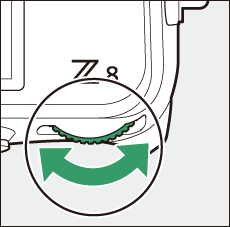
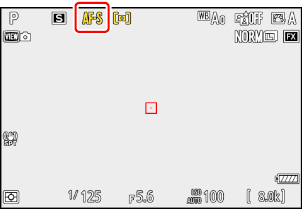
Vous pouvez également sélectionner le mode de mise au point à l’aide des rubriques [Mode de mise au point] des menus Prise de vue photo et Enregistrement vidéo.
| Option | Description | |
|---|---|---|
| AF‑S | [AF ponctuel] |
|
| AF‑C | [AF continu] |
|
| AF‑F | [AF permanent] |
|
| MF | [Mise au point manuelle] | Effectuez la mise au point manuellement (0Mise au point manuelle). Il est possible de déclencher quel que soit l’état de la mise au point. |
Il se peut que l’appareil photo ne parvienne pas à effectuer la mise au point si :
- le sujet contient des lignes parallèles au bord horizontal de la vue,
- le sujet manque de contraste,
- le sujet situé dans le point AF contient des zones de luminosité très contrastées,
- le point AF comporte un éclairage nocturne ponctuel, une enseigne lumineuse ou toute autre source à luminosité variable,
- un phénomène de scintillement ou un effet de bande apparaît sous les lampes fluorescentes, à vapeur de mercure ou de sodium ou tout autre éclairage similaire,
- un filtre en croix (étoile) ou tout autre filtre spécial est utilisé,
- le sujet est plus petit que le point AF, ou
- le sujet est principalement composé de formes géométriques régulières (des volets ou une rangée de fenêtres sur un gratte-ciel, par exemple).
- L’affichage peut s’éclaircir ou s’assombrir pendant que l’appareil photo effectue la mise au point.
- Le point AF peut parfois s’afficher en vert même si l’appareil photo ne parvient pas à effectuer la mise au point.
- Il est possible que l’appareil photo mette plus de temps à faire la mise au point en cas de faible lumière ambiante.
Mode de zone AF
Choisissez le mode de sélection du point AF.
- Dans les modes autres que [AF zone automatique], vous pouvez positionner le point AF à l’aide du sélecteur secondaire ou du sélecteur multidirectionnel (0Sélection du point AF).
Choix d’un mode de zone AF
Pour choisir le mode de zone AF, maintenez appuyée la commande du mode de mise au point et tournez la molette de commande secondaire.

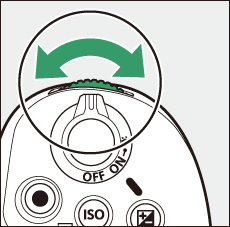
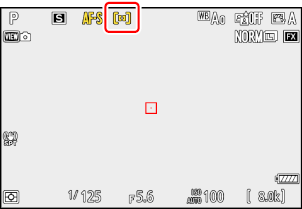
Vous pouvez également sélectionner le mode de zone AF à l’aide des rubriques [Mode de zone AF] des menus Prise de vue photo et Enregistrement vidéo.
| Option | Description | |
|---|---|---|
| 3 | [AF zone réduite] |
|
| d | [AF point sélectif] |
|
| d | [AF zone dynamique (S)] |
|
| e | [AF zone dynamique (M)] | |
| f | [AF zone dynamique (L)] | |
| f | [AF zone large (S)] |
|
| g | [AF zone large (L)] | |
| 8 | [AF zone large (C1)] |
|
| 9 | [AF zone large (C2)] | |
| u | [Suivi 3D] |
|
| n | [AF suivi du sujet] |
|
| h | [AF zone automatique] |
|
Attention : suivi 3D et suivi du sujet
Il se peut que l’appareil photo ne parvienne pas à suivre les sujets qui :
- ont la même couleur, la même luminosité ou le même motif que l’arrière-plan,
- changent manifestement de taille, de couleur ou de luminosité,
- sont trop grands ou trop petits,
- sont trop clairs ou trop sombres,
- se déplacent rapidement, ou
- sont occultés par d’autres objets ou sortent du cadre.
Dans tous les modes de zone AF à l’exception de [AF zone automatique], [Suivi 3D] et [AF suivi du sujet], un point s’affiche dans le point AF lorsque ce dernier figure au centre du cadre.
choix de la taille de la zone AF : « AF zone large (C1) » et « AF zone large (C2) »
Lorsque [AF zone large (C1)] ou [AF zone large (C2)] est sélectionné pour [Mode de zone AF], vous pouvez choisir la taille de la zone de mise au point en maintenant appuyée la commande du mode de mise au point et en appuyant sur 1, 3, 4 et 2.
- Pour sélectionner plus rapidement le point AF, choisissez [Un point sur deux] pour le réglage personnalisé a4 [Points AF utilisés] ; vous aurez ainsi à disposition le quart des points AF disponibles. La sélection de [Un point sur deux] n’a pas d’impact sur le nombre de points disponibles pour [AF zone réduite].
- Si vous préférez utiliser le sélecteur secondaire pour sélectionner le point AF, vous pouvez choisir [Sélectionner point AF central] pour le réglage personnalisé f2 [Commandes perso (prise de vue)] > [Centre du sélecteur secondaire] ; vous pourrez ainsi utiliser le centre du sélecteur secondaire pour sélectionner rapidement le point AF central.
Choix d’un type de sujet pour l’autofocus
Vous pouvez choisir la catégorie des sujets prioritaires en mode autofocus à l’aide des rubriques [Options AF de détection du sujet] des menus Prise de vue photo et Enregistrement vidéo, qui comportent les options [Automatique], [Personnes], [Animaux], [Oiseaux], [Véhicules], [Avions] et [Détection du sujet désactivée]. Le sujet détecté par l’appareil photo est indiqué par un point AF.
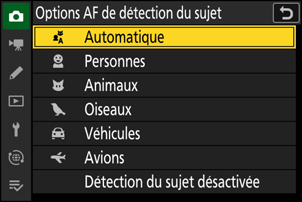
- Dans le cas du menu Enregistrement vidéo, vous choisissez le sujet via [Options AF de détection du sujet] > [Détection du sujet]. Il est possible de sélectionner des catégories de sujets distinctes pour les modes photo et vidéo.
- La détection des sujets est possible lorsque [AF zone large (S)], [AF zone large (L)], [AF zone large (C1)], [AF zone large (C2)], [Suivi 3D], [AF suivi du sujet] ou [AF zone automatique] est sélectionné pour [Mode de zone AF].
Les visages humains détectés par l’appareil photo lorsque [Personnes] est sélectionné sont délimités au niveau du point AF. Si l’appareil photo détecte les yeux du sujet, le point AF s’affiche sur l’œil gauche ou l’œil droit (AF détection des yeux/visages). Si le sujet détourne le regard après la détection de son visage, le point AF bouge pour suivre son mouvement.

Si un chien, un chat ou un oiseau est détecté lorsque [Animaux] est sélectionné, le point AF s’affiche sur le visage de l’animal en question (AF détection des animaux). Si l’appareil photo détecte les yeux du sujet, le point AF s’affiche sur l’œil gauche ou l’œil droit. Si l’appareil photo ne peut détecter ni visage ni œil, il affichera un point AF sur l’animal détecté.

Si un oiseau est détecté lorsque [Oiseaux] est sélectionné, le point AF s’affiche sur le visage de l’oiseau en question. Si l’appareil photo détecte les yeux du sujet, le point AF s’affiche sur l’œil gauche ou l’œil droit. Si l’appareil photo ne peut détecter ni visage ni œil, il affichera un point AF sur l’oiseau détecté.
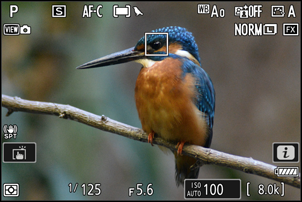
Si une voiture, une moto, un train, un avion ou un vélo est détecté lorsque [Véhicules] est sélectionné, le point AF s’affiche sur le véhicule en question. Dans le cas des trains, l’appareil photo détecte uniquement l’avant. Dans le cas des avions, l’appareil photo détecte le fuselage, le nez ou la cabine de pilotage selon la taille de l’avion.

Si un avion est détecté lorsque [Avions] est sélectionné, le point AF s’affiche sur l’avion en question. L’appareil photo détecte le fuselage, le nez ou la cabine de pilotage selon la taille de l’avion.

- Si [Automatique] est sélectionné, l’appareil photo détecte les êtres humains, les animaux et les véhicules et choisit le sujet sur lequel il effectue la mise au point automatiquement.
- Pour désactiver globalement l’AF de détection du sujet, choisissez [Détection du sujet désactivée].
- Si plusieurs sujets de la catégorie sélectionnée sont détectés, un point AF gris s’affiche sur chacun des sujets détectés. Si [AF zone automatique] est sélectionné pour [Mode de zone AF], les icônes e et f s’affichent sur le point AF sélectionné par l’appareil photo. Vous pouvez positionner le point AF sur les autres sujets en appuyant sur 4 ou 2.
- Pendant la visualisation, vous pouvez effectuer un zoom avant sur le sujet utilisé pour la mise au point en appuyant sur J.
Attention : AF détection des yeux/visages
La détection du sujet peut ne pas fonctionner comme prévu si :
- le visage du sujet est trop grand ou trop petit par rapport au cadre,
- le visage du sujet est trop éclairé ou n’est pas suffisamment éclairé,
- le sujet porte des lunettes de vue ou des lunettes de soleil,
- le visage ou les yeux du sujet sont masqués par des cheveux ou d’autres objets, ou
- le sujet bouge trop pendant la prise de vue.
Précautions : AF détection des animaux
La détection du sujet peut ne pas fonctionner comme prévu si :
- le visage du sujet est trop grand ou trop petit par rapport au cadre,
- le visage du sujet est trop éclairé ou n’est pas suffisamment éclairé,
- le visage ou les yeux du sujet sont masqués par des poils ou d’autres objets similaires,
- le visage et les yeux du sujet sont de la même couleur, ou
- le sujet bouge trop pendant la prise de vue.
- Il se peut que l’appareil photo délimite des sujets qui ne sont ni des chiens, ni des chats, ni des oiseaux mais qui ressemblent à ces animaux.
- La lumière émise par l’illuminateur d’assistance AF peut avoir un impact négatif sur les yeux de certains animaux ; lorsque vous utilisez l’AF détection des animaux, sélectionnez [OFF] pour le réglage personnalisé a12 [Illuminateur d’assistance AF].
Précautions : AF détection des oiseaux
La détection du sujet peut ne pas fonctionner comme prévu si :
- le visage du sujet est trop grand ou trop petit par rapport au cadre,
- le visage du sujet est trop éclairé ou n’est pas suffisamment éclairé,
- le visage ou les yeux du sujet sont masqués par des plumes ou d’autres objets similaires,
- le visage et les yeux du sujet sont de la même couleur, ou
- le sujet bouge trop pendant la prise de vue.
- Il se peut que l’appareil photo délimite des sujets qui ne sont pas des oiseaux mais qui leur ressemblent. Si l’appareil photo détecte souvent par erreur d’autres sujets que des oiseaux, modifiez le mode de zone AF en choisissant des points AF plus petits afin d’améliorer les performances de mise au point.
Des effets de scintillement sont plus susceptibles de se produire si les photos sont prises sous un éclairage fluorescent, à vapeur de mercure ou similaire, par rapport à d’autres environnements.
- Sélectionnez [ON] pour [Réduction du scintillement photo] dans le menu Prise de vue photo afin de réduire les effets du scintillement.
- Si vous n’observez pas de scintillement, nous vous recommandons cependant de sélectionner [OFF] pour [Réduction du scintillement photo] dans le menu Prise de vue photo.
- La lumière émise par l’illuminateur d’assistance AF peut avoir un impact négatif sur les yeux des oiseaux ; lorsque vous utilisez l’AF détection des oiseaux, sélectionnez [OFF] pour le réglage personnalisé a12 [Illuminateur d’assistance AF].
Précautions : AF Détection des véhicules et des avions
- La détection du sujet peut ne pas fonctionner comme prévu avec des sujets qui :
- sont trop grands ou trop petits par rapport au cadre,
- sont trop clairs ou trop sombres,
- sont partiellement cachés,
- sont de couleur similaire aux objets voisins, ou
- bougent trop.
- Il se peut que l’appareil photo ne parvienne pas à détecter des véhicules de certaines formes et de certaines couleurs. Il se peut également qu’il délimite des sujets qui ne sont pas du type sélectionné.
Les performances de détection du sujet peuvent baisser :
- lors des prises de vues haute vitesse +,
- si [HLG] est sélectionné pour [Mode de tons] dans le menu Prise de vue photo, ou
- si soit [HLG], soit [N-Log] est sélectionné comme mode de tons pour [Type de fichier vidéo] > [ProRes 422 HQ 10 bits (MOV)] ou [H.265 10 bits (MOV)] dans le menu Enregistrement vidéo.
Sélection du point AF
Sauf lorsque [AF zone automatique] est sélectionné comme mode de zone AF, vous pouvez sélectionner manuellement le point AF pour pouvoir positionner le sujet quasiment n’importe où dans la vue au moment du cadrage.
- Utilisez le sélecteur multidirectionnel pour sélectionner le point AF tant que l’appareil photo n’est pas en mode veille.
- Si vous appuyez sur J , le point AF central est sélectionné.
- Vous pouvez utiliser le sélecteur secondaire au lieu du sélecteur multidirectionnel pour sélectionner le point AF.
- L’exposition et la mise au point restent mémorisées tant que vous appuyez au centre du sélecteur secondaire.
- Faites attention de ne pas vous mettre accidentellement le doigt dans l’œil lorsque vous utilisez le sélecteur secondaire et le viseur.
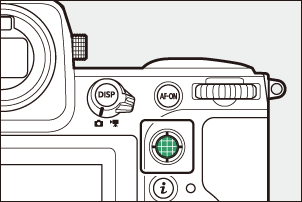
Vous pouvez mémoriser la sélection du point AF en choisissant [ON] pour le réglage personnalisé f4 ou g3 [Mémorisation via commandes] > [Mémorisation du point AF].
Déclencheur tactile
Touchez l’écran pour effectuer la mise au point sur le point AF sélectionné. Le déclenchement a lieu lorsque vous levez le doigt de l’écran.
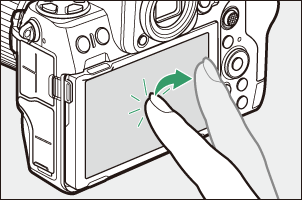
Touchez l’icône indiquée sur l’illustration pour choisir l’opération effectuée lorsque vous touchez l’écran.
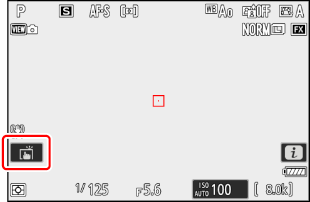
| Option | Description | |
|---|---|---|
| W | [AF tactile/déclencheur tactile] |
|
| X | [Désactivé] | Déclencheur tactile désactivé. |
| f | [Positionner le point AF] |
|
| V | [AF tactile] |
|
Précautions : photographier à l’aide des options de prise de vue tactile
- Les commandes tactiles ne permettent pas d’effectuer la mise au point manuellement.
- Le déclencheur permet de prendre des photos lorsque l’icône W est affichée.
- En mode rafale, les commandes tactiles permettent de ne prendre qu’une seule photo à la fois. Utilisez le déclencheur pour photographier en rafale.
- En mode retardateur, la mise au point est mémorisée sur le sujet sélectionné lorsque vous touchez le moniteur et le déclenchement a lieu environ 10 secondes après que vous avez levé le doigt du moniteur. Si le nombre de prises de vues sélectionné est supérieur à 1, les prises de vues restantes seront prises en une seule rafale.
Mémorisation de la mise au point
Mémorisez la mise au point dans les cas où l’appareil photo rencontre des difficultés à effectuer la mise au point avec l’autofocus.
- Mémorisez la mise au point sur le sujet actuel lorsque AF‑C est sélectionné comme mode de mise au point.
- Lorsque vous mémorisez la mise au point, choisissez un mode de zone AF autre que [AF zone automatique].
Positionnez le sujet dans le point AF sélectionné, puis appuyez sur le déclencheur à mi-course.
Appuyez au centre du sélecteur secondaire.
- En maintenant appuyé à mi-course le déclencheur (q), appuyez au centre du sélecteur secondaire (w) pour mémoriser la mise au point. La mise au point reste mémorisée tant que vous appuyez au centre du sélecteur secondaire, même si vous relâchez le déclencheur.
- L’exposition est également mémorisée.
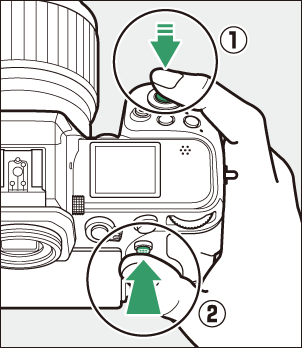
- Les icônes AE‑L s’affichent sur les différents écrans.
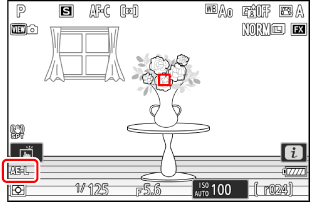
En maintenant le centre du sélecteur secondaire appuyé, recomposez la photo et déclenchez.
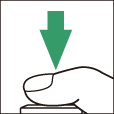
Ne modifiez pas la distance entre l’appareil photo et le sujet. Si la distance au sujet change, annulez la mémorisation et effectuez à nouveau la mise au point en fonction de la nouvelle distance.
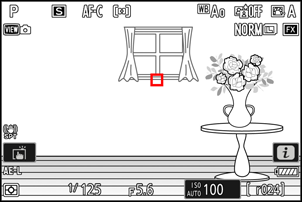
Mémorisation de la mise au point lorsque AF-S est sélectionné comme mode de mise au point
La mise au point est mémorisée tant que vous appuyez sur le déclencheur à mi-course. Vous pouvez également mémoriser la mise au point en appuyant au centre du sélecteur secondaire.
Prendre plusieurs photos à la même distance de mise au point
- Si vous avez mémorisé la mise au point en appuyant au centre du sélecteur secondaire, la mise au point reste mémorisée entre les prises de vues si vous maintenez appuyé le centre du sélecteur secondaire.
- Si vous avez mémorisé la mise au point en appuyant sur le déclencheur à mi-course, la mise au point reste mémorisée si vous maintenez appuyé le déclencheur à mi-course entre les prises de vues.
mémorisation la mise au point à l’aide de la commande AF‑ON
- La commande AF‑ON peut être utilisée à la place du déclencheur pour effectuer la mise au point.
- Lorsque [AF‑ON seulement] est sélectionné pour le réglage personnalisé a6 [Activation AF], vous pouvez activer la mise au point uniquement en appuyant sur la commande AF‑ON ; l’appareil photo n’effectue pas la mise au point lorsque vous appuyez sur le déclencheur à mi-course. La mise au point est mémorisée après que vous relâchez la commande AF‑ON. Pour annuler la mémorisation de la mise au point, appuyez à nouveau sur la commande AF‑ON .
Mise au point manuelle
Il est possible d’effectuer la mise au point manuellement en mode de mise au point manuelle. Effectuez la mise au point manuellement lorsque, par exemple, l’autofocus ne produit pas les résultats souhaités.
Positionnez le collimateur de mise au point sur votre sujet et tournez la bague de mise au point ou de réglage jusqu’à ce que le sujet soit net.

Afin d’améliorer la précision, appuyez sur la commande X pour effectuer un zoom avant sur la vue passant par l’objectif.
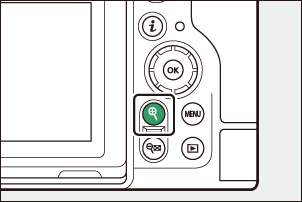
L’indicateur de mise au point (I) figurant sur l’écran de prise de vue permet de vérifier la netteté du sujet situé dans le collimateur de mise au point sélectionné (télémètre électronique). Le collimateur de mise au point s’éclaire également en vert lorsque le sujet est net.
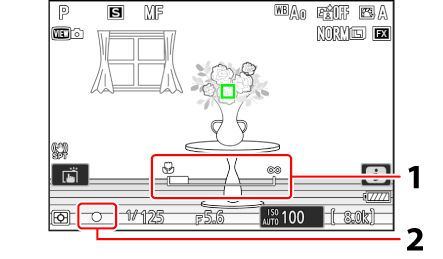
- Indicateur de la distance de mise au point/distance entre l’appareil photo et la position de mise au point
- Indicateur de mise au point
Indicateur de mise au point Description 
(allumé fixement)
La mise au point a été effectuée sur le sujet. 
(allumé fixement)
La mise au point a été effectuée devant le sujet. 
(allumé fixement)
La mise au point a été effectuée derrière le sujet. 
(clignote)
L’appareil photo ne parvient pas à effectuer la mise au point. - Lorsque vous effectuez la mise au point manuellement sur des sujets inadaptés à l’autofocus, notez que l’indicateur de mise au point (I) peut s’afficher même si le sujet n’est pas net. Effectuez un zoom avant sur la vue passant par l’objectif pour vérifier la mise au point. Il est recommandé d’utiliser un trépied lorsque l’appareil photo parvient difficilement à effectuer la mise au point.
Objectifs permettant la sélection du mode de mise au point
Vous pouvez choisir le mode de mise au point manuelle à l’aide des commandes de sélection du mode de mise au point situées sur l’objectif (le cas échéant).
Repère du plan focal et tirage mécanique
La distance de mise au point est mesurée à partir du repère du plan focal (E) situé sur le boîtier de l’appareil photo ; il indique la position du plan focal à l’intérieur de l’appareil photo (q). Utilisez ce repère lorsque vous mesurez la distance jusqu’au sujet en cas de mise au point manuelle ou de photographie macro. La distance entre le plan focal et le plan d’appui de la monture d’objectif est appelée « tirage mécanique » (w). Sur cet appareil photo, le tirage mécanique est de 16 mm.
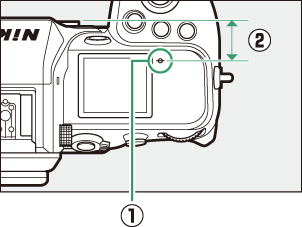
mise en relief de la mise au point
- Si [ON] est sélectionné pour le réglage personnalisé a13 [Mise en relief de la mise au point] > [Affichage de la mise en relief MAP], les contours des objets nets s’affichent en couleur lorsque vous effectuez la mise au point manuellement (mise en relief de la mise au point).
- Notez que la mise en relief de la mise au point peut ne pas s’afficher si l’appareil photo ne parvient pas à détecter les contours. Vérifiez la mise au point sur l’écran de prise de vue.